Một trong những yếu tố hấp dẫn nhất của game console chính là sự tiện lợi: bạn có thể cầm tay cầm lên bất cứ lúc nào và đắm chìm ngay vào trò chơi yêu thích. Điều này không hoàn toàn đúng với PC gaming, mặc dù sự ra mắt của SteamOS 3 trong tương lai sẽ giúp tinh giản quá trình này đáng kể. Tuy nhiên, chỉ với một vài thay đổi cài đặt, một tay cầm tương thích Xbox và một số ứng dụng, bạn hoàn toàn có thể biến chiếc PC chơi game mạnh mẽ của mình thành một console đích thực, kết nối với TV để thỏa sức chinh phục kho game còn đang dang dở một cách thoải mái trên ghế sofa. Phần tuyệt vời nhất? Nó không hề tốn nhiều thời gian, khiến tôi tự hỏi tại sao mình không làm điều này sớm hơn.
Tại sao nên biến PC thành console?
Sức mạnh vượt trội, thư viện game khổng lồ và khả năng kết nối TV
Các máy chơi game console nổi tiếng về khả năng khởi động tức thì và cho phép người dùng vào game ngay lập tức. PC chơi game không được biết đến với sự tinh gọn tương tự, nhưng chúng lại nổi bật ở điểm nào? Đó là phần cứng mạnh mẽ hơn và kho game đa dạng hơn. Vậy tại sao chúng ta không tận dụng những ưu điểm này để biến PC thành một thiết bị thay thế console ngay tại nhà?
Ngày nay, bạn cũng không cần phải đặt một thùng máy PC lớn và cồng kềnh bên cạnh TV nữa. Các dòng mini PC hiện đại đã mạnh mẽ ngang ngửa console và dễ dàng cất gọn dưới tủ giải trí. Hoặc bạn có thể tự xây dựng một chiếc PC nhỏ gọn (SFF PC) trong vỏ case chỉ bằng kích thước hộp giày, để nó trở nên “console-esque” hơn bao giờ hết.
Cài đặt Windows tự động đăng nhập
Console không bao giờ yêu cầu thông tin đăng nhập tài khoản sau lần thiết lập đầu tiên, và đó cũng chính là cách chúng ta muốn chiếc PC kết nối TV của mình hoạt động. Việc cài đặt Windows để không yêu cầu mật khẩu khi khởi động khá đơn giản, nhưng cần lưu ý rằng điều này sẽ cho phép bất kỳ ai có quyền truy cập vào máy tính đều có thể dễ dàng truy cập vào tất cả dữ liệu đã lưu trữ. Tốt nhất, bạn nên chỉ cài đặt game trên thiết bị này và chặn lưu trữ đám mây, v.v., để đảm bảo các tài liệu quan trọng của bạn không bị lưu trên đó.
Dưới đây là cách tắt yêu cầu đăng nhập trên Windows mỗi khi khởi động:
- Mở Start Menu và tìm kiếm netplwiz, sau đó chạy chương trình này.
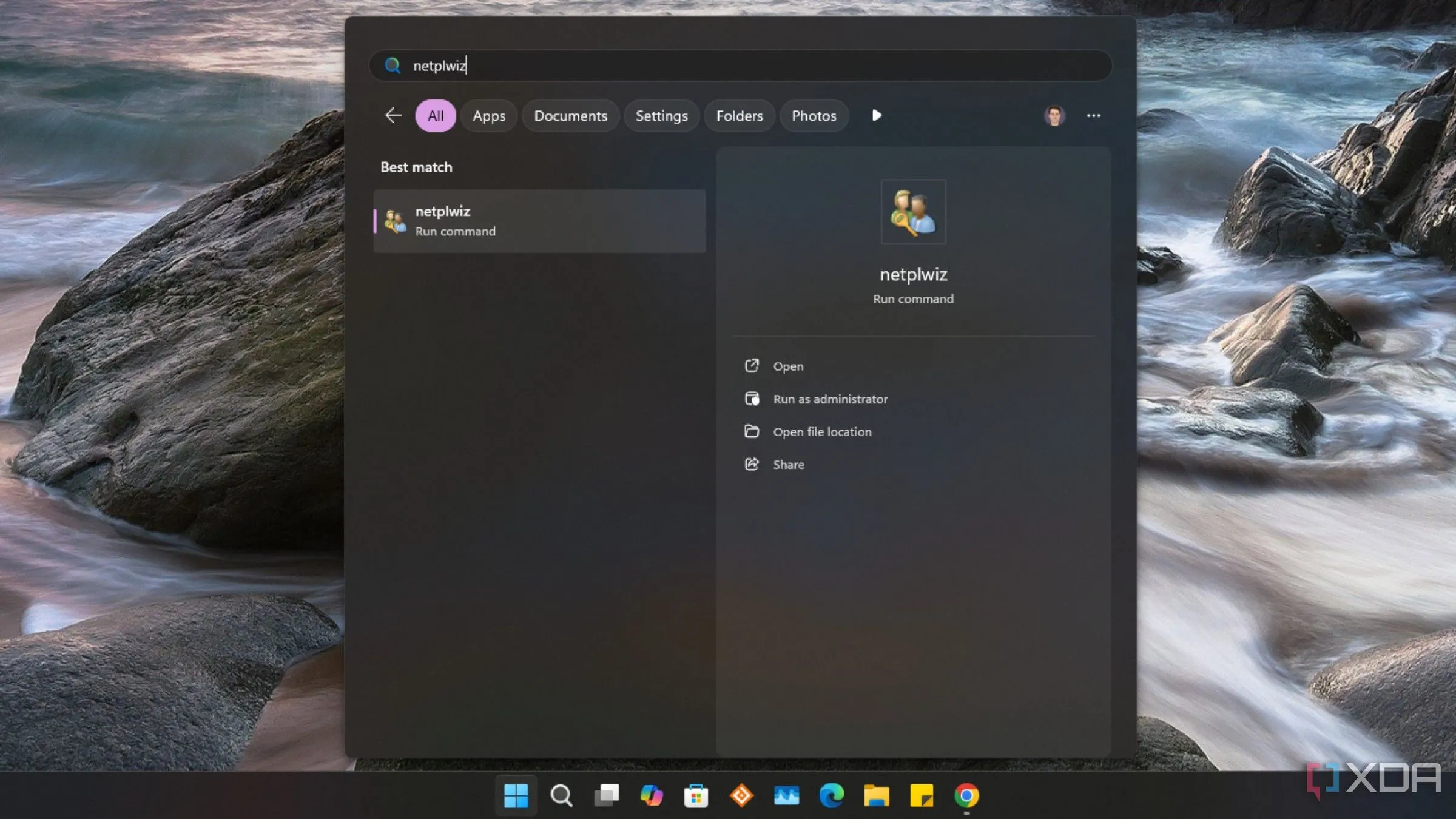 Ảnh chụp màn hình Start Menu Windows 11 hiển thị ứng dụng netplwiz
Ảnh chụp màn hình Start Menu Windows 11 hiển thị ứng dụng netplwiz - Bỏ chọn hộp kiểm bên cạnh Users must enter a user name and password to use this computer.
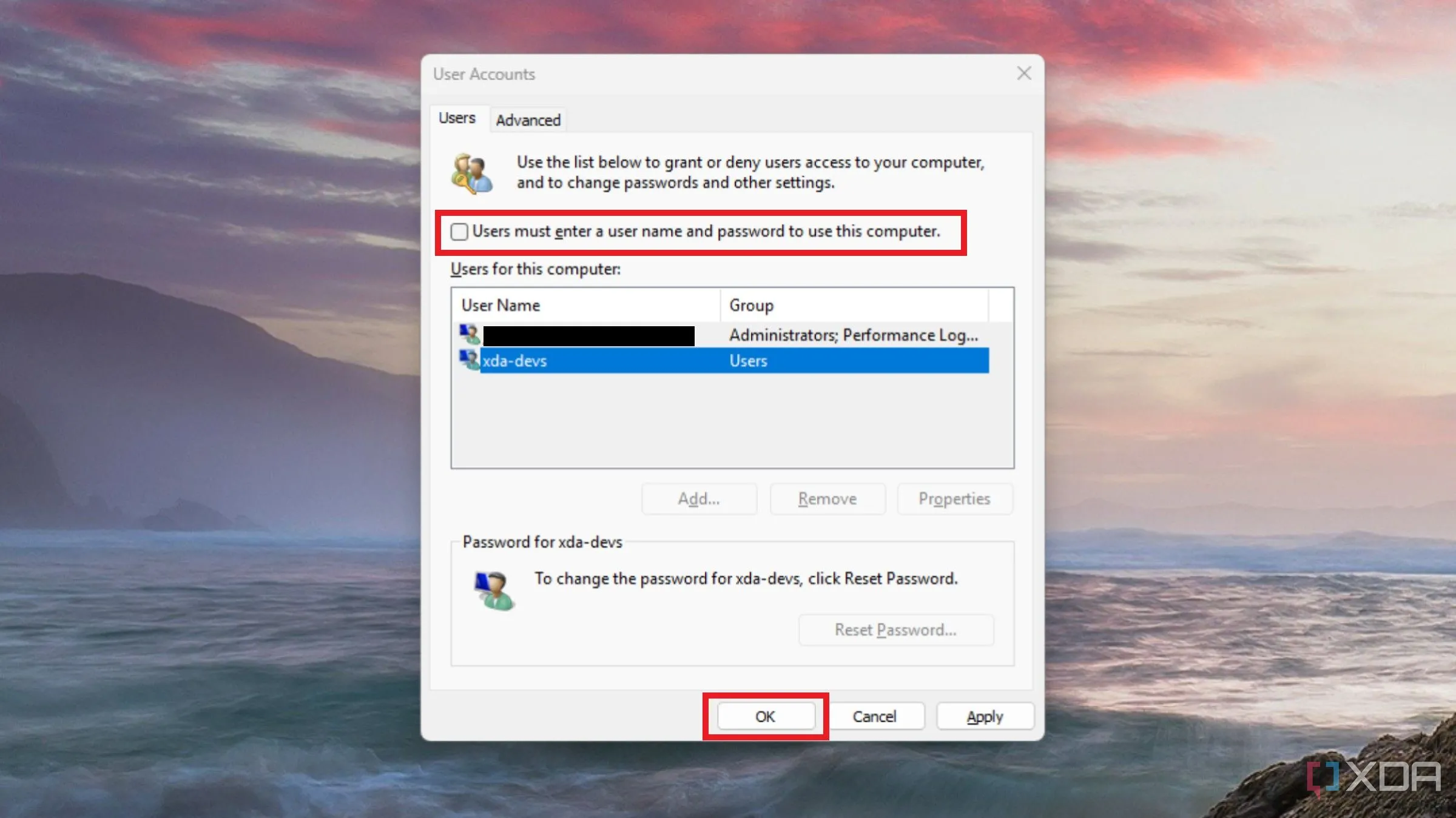 Ảnh chụp màn hình công cụ netplwiz với tùy chọn tắt yêu cầu mật khẩu tài khoản Windows được tô sáng
Ảnh chụp màn hình công cụ netplwiz với tùy chọn tắt yêu cầu mật khẩu tài khoản Windows được tô sáng - Nếu bạn không thấy hộp kiểm này, hãy mở Command Prompt với quyền quản trị (Admin) và nhập lệnh sau:
reg ADD "HKLMSOFTWAREMicrosoftWindows NTCurrentVersionPasswordLessDevice" /v DevicePasswordLessBuildVersion /t REG_DWORD /d 0 /fBạn có thể cần khởi động lại máy sau khi nhập chuỗi này vào registry, hoặc chỉ cần thoát khỏi công cụ netplwiz và khởi chạy lại. Khi hộp kiểm đã bị bỏ chọn, bạn có thể khởi động lại và Windows sẽ không còn yêu cầu thông tin đăng nhập nữa.
Quản lý game tập trung với Playnite
Một launcher duy nhất để chơi tất cả game của bạn
Steam không phải là trình khởi chạy game duy nhất trên PC, và nhiều khả năng bạn đang có game trên nhiều launcher khác nhau. Việc thêm từng game khác làm “non-Steam game” có thể mất rất nhiều thời gian. Thay vào đó, cách dễ dàng hơn là thiết lập một launcher có thể kết nối tất cả các launcher khác lại với nhau. Phần mềm toàn diện nhất chính là Playnite – lựa chọn ưa thích của chúng tôi khi sử dụng trên ROG Ally. Ngoài ra, bạn cũng có thể cân nhắc GOG Galaxy, hoặc Heroic Games Launcher nếu muốn thêm các game từ Epic Games Store và Amazon Games.
Playnite chỉ mất khoảng năm phút để thiết lập sau khi tải về, và bạn có thể thêm game từ các launcher sau:
- Amazon Games
- Battle.net
- Epic Games Store
- GOG
- Humble
- itch.io
- EA
- Steam
- Ubisoft Connect
- Xbox GamePass / MS Store
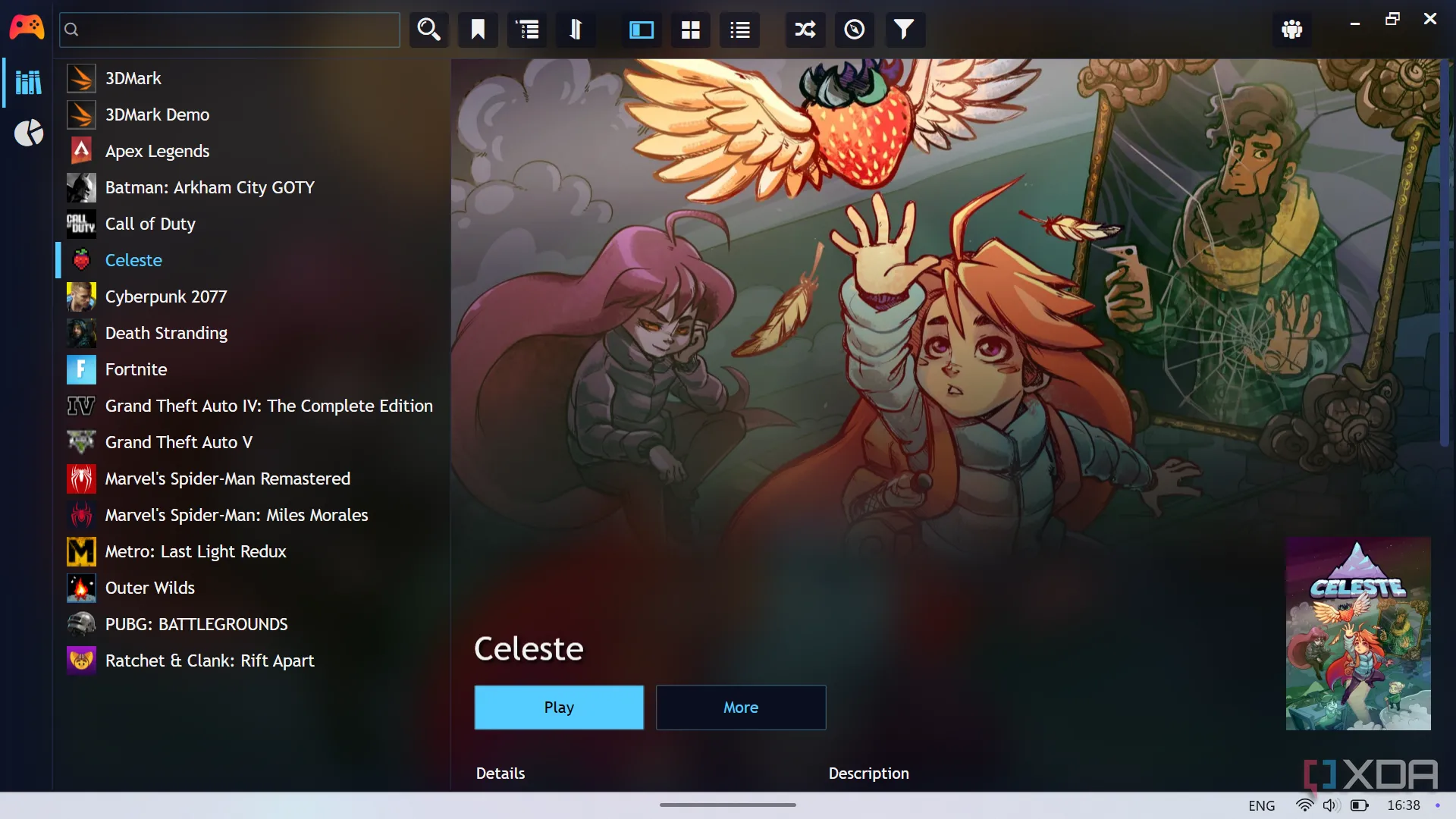 Giao diện Playnite đang chạy trên ASUS ROG Ally, hiển thị thư viện game
Giao diện Playnite đang chạy trên ASUS ROG Ally, hiển thị thư viện game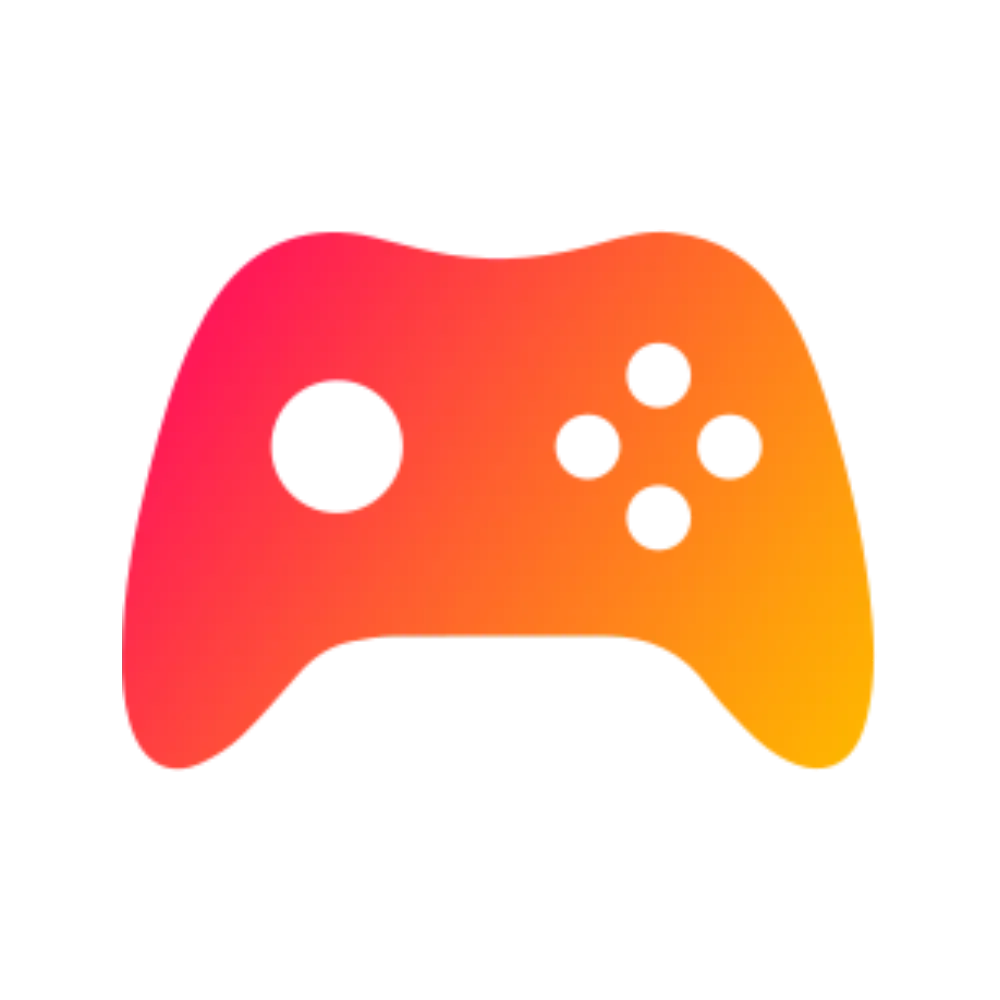 Giao diện Playnite ở chế độ xem chi tiết game hoặc cài đặt
Giao diện Playnite ở chế độ xem chi tiết game hoặc cài đặt
Nếu bạn đã cài đặt các game trên PC, Playnite sẽ tự động quét, tải xuống siêu dữ liệu liên quan và điền vào bảng điều khiển của riêng nó. Bạn cũng có thể liên kết các tài khoản game của mình, cho phép Playnite hiển thị cả những game bạn sở hữu nhưng chưa cài đặt. Sau khi thiết lập, hãy sử dụng Task Scheduler để Playnite chạy khi PC khởi động, đảm bảo bạn luôn sẵn sàng vào bảng điều khiển game ngay lập tức.
Nâng tầm trải nghiệm với các phụ kiện và tính năng bổ trợ
Phụ kiện không thể thiếu: Tay cầm và bàn phím không dây
Console sẽ không tiện lợi nếu thiếu một chiếc tay cầm tốt, và tay cầm không dây Xbox chính là lựa chọn tốt nhất cho người dùng PC muốn biến máy tính của mình thành console. Mặc dù có nhiều tùy chọn từ bên thứ ba, bạn sẽ cần từng dongle riêng biệt cho mỗi tay cầm để chơi không dây. Tay cầm Xbox chính hãng không chỉ kết nối qua Bluetooth, mà nếu bạn tìm được Xbox Wireless Adapter dành cho Windows 10, bạn có thể kết nối tới 8 tay cầm qua Wi-Fi direct, y hệt như một chiếc Xbox thực thụ.
Hãy trang bị thêm một bàn phím không dây tích hợp touchpad cho những lúc bạn cần gõ hoặc dùng chuột, và bạn đã sẵn sàng để bắt đầu chơi game.
 Tay cầm Razer Wolverine V3 Pro trên bàn, cạnh tay cầm Xbox màu trắng, minh họa kích thước và thiết kế
Tay cầm Razer Wolverine V3 Pro trên bàn, cạnh tay cầm Xbox màu trắng, minh họa kích thước và thiết kế
Khởi động PC từ xa với Wake-on-LAN
Wake-on-LAN (WoL) là một tính năng thú vị cho phép bạn bật PC từ bất cứ đâu, nhưng việc sử dụng nó có thể hơi phức tạp. Wolow là một ứng dụng di động tuyệt vời kết nối với PC của bạn và cho phép sử dụng WoL từ xa, giúp bạn chuẩn bị “console PC” sẵn sàng hoạt động dù bạn đang ở bất cứ đâu.
Sau khi thiết lập WoL trên PC, giờ đây tôi có thể bật máy từ bất kỳ vị trí nào trong nhà. Nếu tôi thiết lập một L2 VPN, tôi thậm chí có thể gửi gói tin “magic packet” từ bất cứ đâu, và chiếc máy tính console của tôi sẽ sẵn sàng chờ đợi khi tôi trở về nhà.
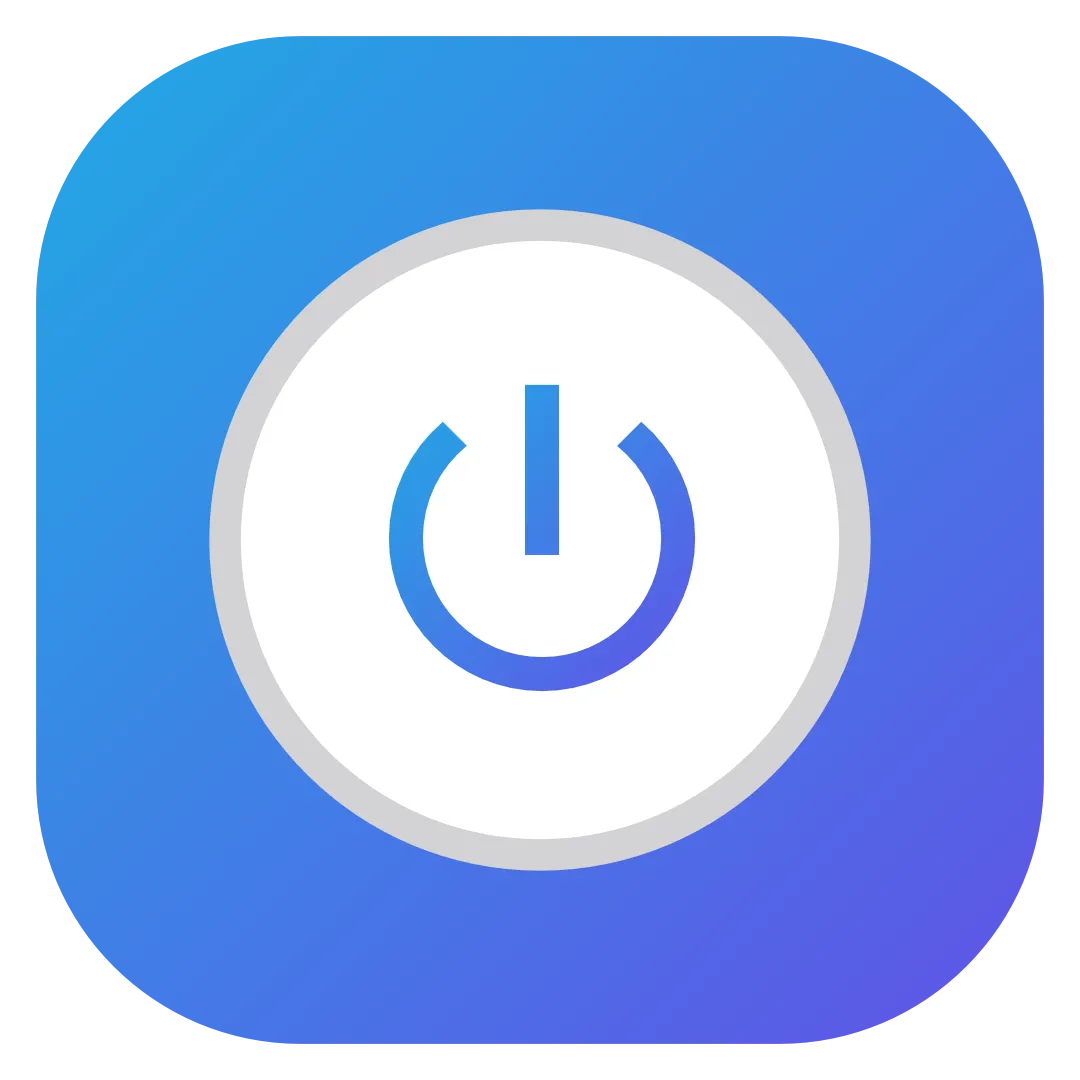 Logo ứng dụng Wolow, một ứng dụng di động hỗ trợ Wake-on-LAN
Logo ứng dụng Wolow, một ứng dụng di động hỗ trợ Wake-on-LAN
Tận hưởng thế giới game trên ghế sofa
Chơi game trên ghế sofa không còn là đặc quyền của console
Giờ đây, bạn đã có một chiếc PC thay thế console để chơi game trên ghế sofa, dễ dàng điều khiển và có thể mạnh mẽ hơn các console hiện có trên thị trường. Điều duy nhất bạn có thể bỏ lỡ là một số tựa game độc quyền của console. Vì vậy, hãy cân nhắc kỹ điều này khi quyết định giữa một chiếc PC mạnh mẽ hơn hay một console truyền thống được kết nối với TV. Dù lựa chọn của bạn là gì, trải nghiệm gaming thoải mái, tiện lợi ngay tại phòng khách đã nằm trong tầm tay.